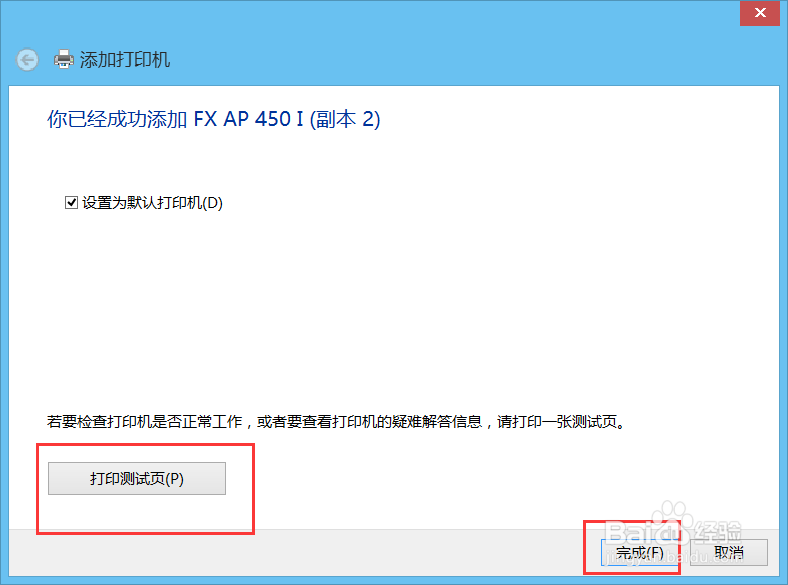window 8.1(W8)系统 添加打印机共享方法
1、将鼠标移动至屏幕右下角停留1秒,出现面板后,点击设置,出现下图后,点击控制面板按钮
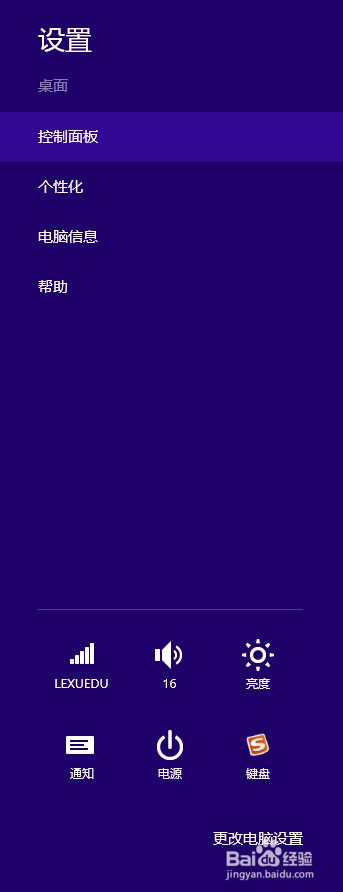
2、单击查看设备和打印机
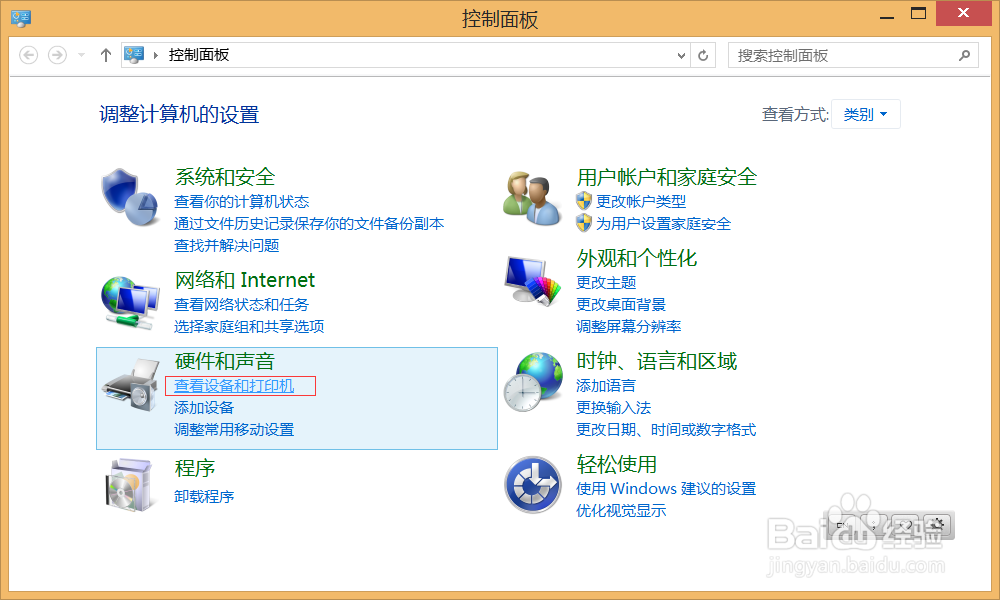
3、单击添加打印机
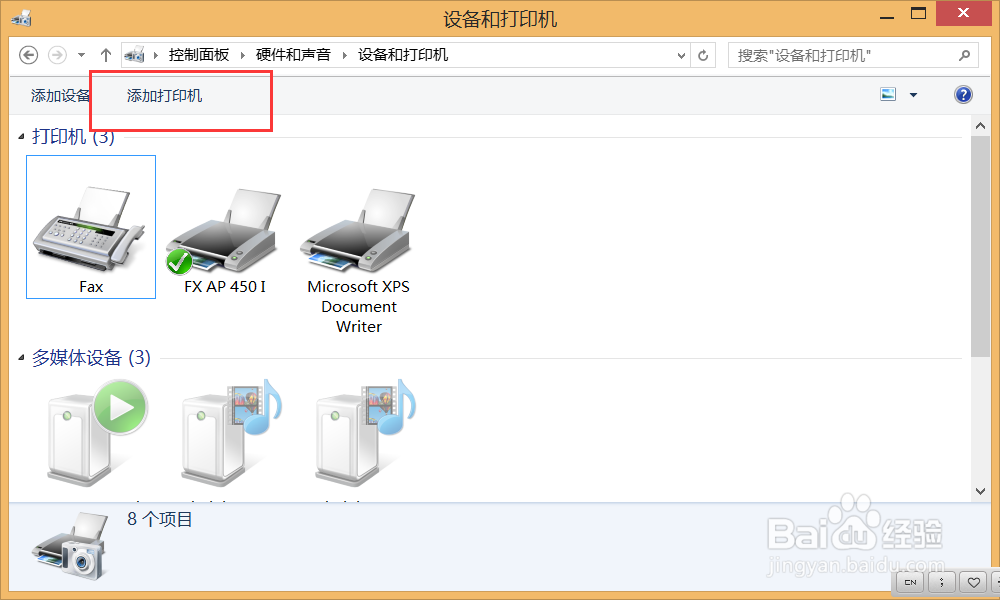
4、电脑自动搜索完毕后,点击你要添加的打印机,(记下第二栏的地址,后面要用到),点击下一步。
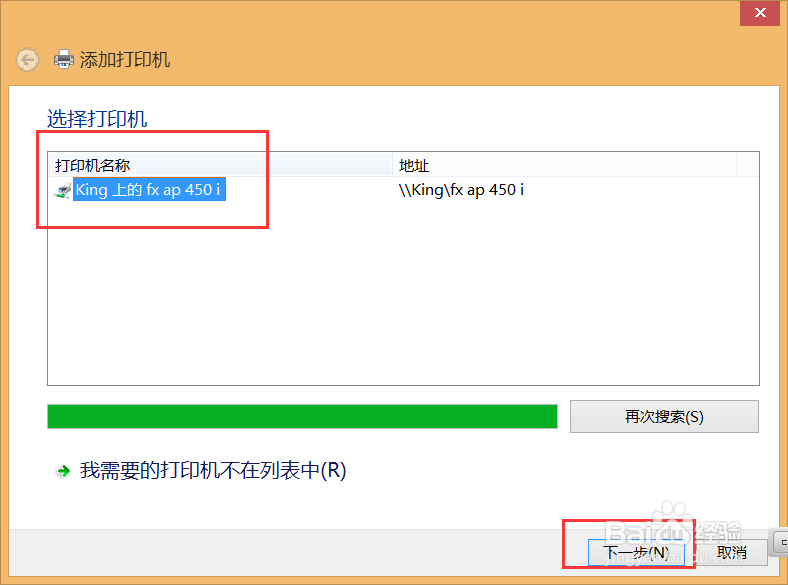
5、设置打印机名称(可以随意设置,自己找得到就OK)
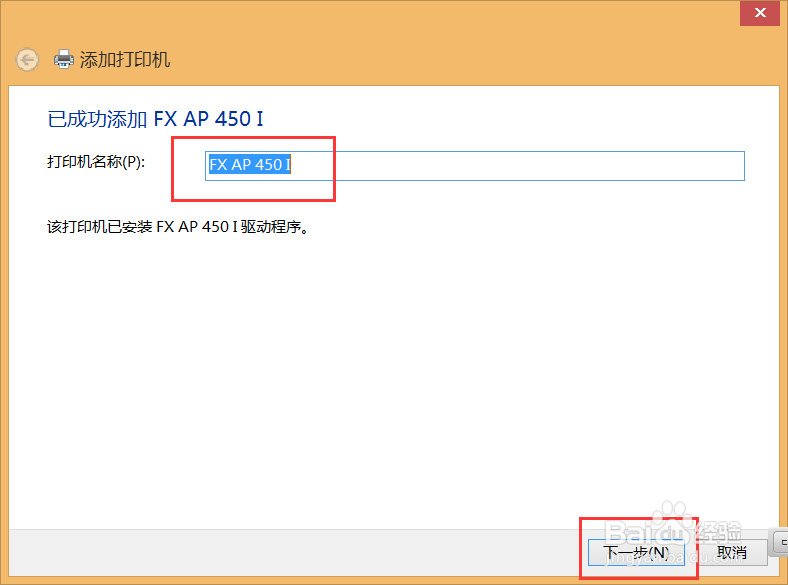
6、找到与你打印机相对应的打印机驱动程序,单击下一步,如果没有找到相应的驱动程序,则单击windows 更新按钮,更新后,找到并点击相应的驱动,下一步。
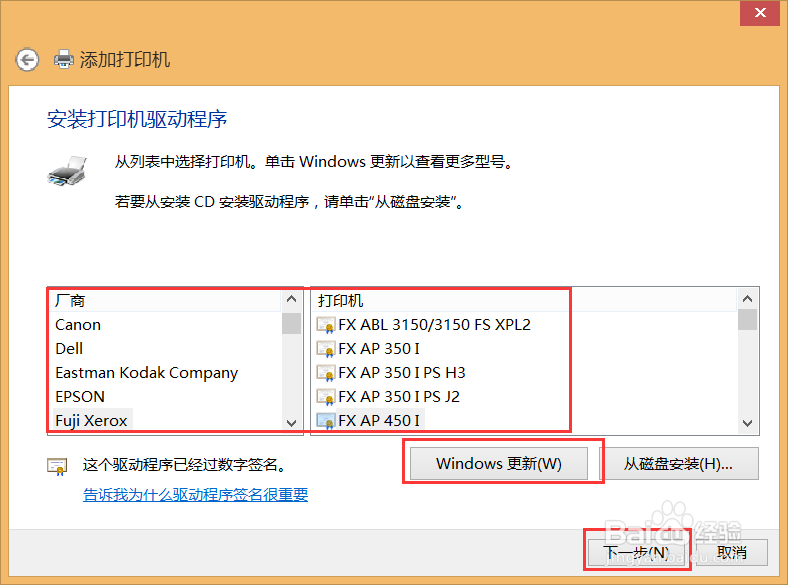
7、选择共享此打印机…,将前面记下的地址输入到位置栏内,单击下一步。
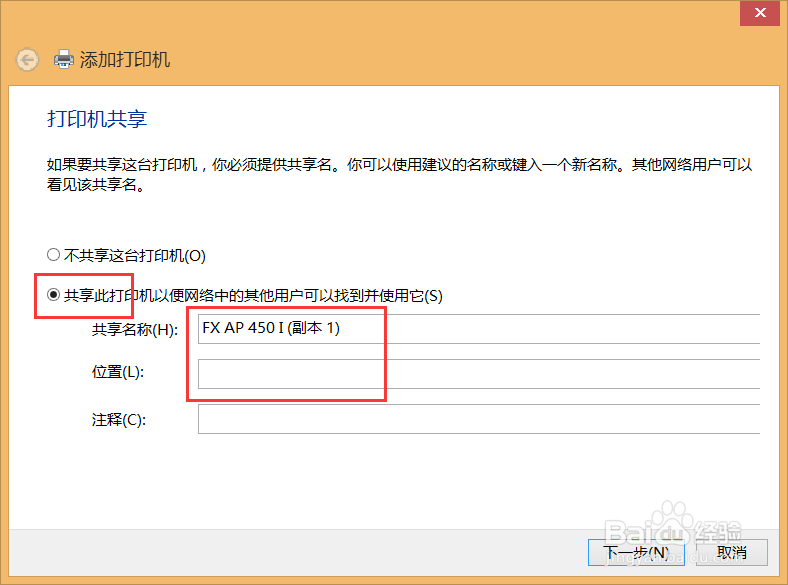
8、出现以下页面,单击打印测试页,打印机有反应的话,恭喜你成功了,单击完成,否则就需要再重新添加一遍了。